设计测试用例
【注】平台通过集成AI能力和功能清单特性描述自动生成功能测试用例的步骤与预期,伙伴可以根据实际业务进行调整,符合业务需求可以直接使用自动生成的用例。
进行测试用例的设计,操作步骤
- 在测试需求模块点击【测试用例与设计】进度条进入测试用例与设计。
图1 【测试用例与设计】

- 进入【测试用例与设计】页面。在该页面可以对用例进行新建,修改、执行和删除等操作。
【导入】: 可以填写excel用例模板后导入测试用例
【更多】:可以展开下拉框,进行下拉框内的一系列操作。
【编辑】:可以编辑修改测试用例的内容
【执行】:点击【执行】可执行测试用例,修改测试用例的执行状态
【报告预览】:可以生成测试总结并生成测试报告
图2 用例管理页面
- 点击【可靠性测试】,可以看到通过创建方案阶段可靠性自检自动生成的功能用例名称。
图3 可靠性测试用例

- 由于业务功能用例当前只生成了用例的名称,您需要点击每条业务功能右边的【编辑】按钮,完善测试用例的前提条件、操作步骤、预期结果等内容。
图4 编辑业务功能用例

- 进入编辑用例的页面,首先填写所编辑的用例名称的【前提条件】,如果没有前置条件,也可以不填。
图5 填写前置条件

- 继续在【步骤描述】下面的输入框输入测试步骤的第一步的操作步骤;在操作步骤右侧的【预期结果】下方的输入框输入第一个步骤对应的预期结果。
图6 完善第一步

- 如果有多个操作步骤,点击下方的【添加】按钮,可以自定义添加您需要的操作步骤的数量,并完善剩余的操作步骤和对应的预期结果,形成端到端的场景。
图7 点击【添加】多个操作步骤

- 所有的测试步骤和对应的预期结果都填写完成后,则用例编辑完成,检查所有填写的用例信息无误后,点击右上角的【保存】按钮。
图8 确认填写信息无误

- 系统提示【保存成功】,您可以找到编辑好的用例的名称,并点击名称进入查看详情。
图9

- 在用例详情的页面,可以查看历史编辑好的内容。
检查内容无误后,则一条用例内容编写完成。继续重复上面的方法,完成剩余业务功能用例内容的编辑。
图10 查看用例详情
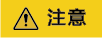
测试用例的命名需要与测试需求导入材料的功能清单相对应,命名规范为:【功能清单的一级功能】-【功能清单的二级功能】-【核心按钮名称】。
创建测试用例的三种方法
若自动创建的用例不能满足需求,可以通过以下3种手动创建用例的方式进行补充。
方法1:通过导出后再导入的方式创建业务功能测试用例。
该方法适用于【解决方案工作台】已生成了用例的名称,只需完善用例步骤和预期结果的场景。
- 点击【功能测试】,全选需要完善用例内容的测试用例,然后点击【更多】--》【导出】,将选中的测试用例导出。若需要导出的用例超过100条,无法一次勾选所有用例,可通过分页勾选的方式(分页不会取消勾选),选中所有用例,最后点击导出。(刷新页面时,已勾选的记录会消失)

- 打开导出后的名称为【测试用例数据】的excel,完善对应用例名称的【测试步骤】和【预期结果】,以下图片中的测试步骤和预期结果为举例,请根据您方案的实际情况进行填写。

- 【测试用例数据】的excel填写完成后,点击【业务功能测试】--》【导入】--》【选择文件】将文件导入。导入前,仔细阅读导入注意事项。

- 待导入成功后,点击【关闭】,回到【业务功能测试】的页面。

- 点击任意一条测试用例,查看测试步骤和预期结果,可以看到测试用例内容导入成功。

方法2:导入用例模板创建业务功能测试用例。
该方法适用于【解决方案工作台】中,业务功能用例的名称和步骤都未创建,想要在线下模板编写用例后批量导入的场景。
- 点击【用例管理】--》点击【功能测试】的需求--》【导入】。
图16 导入功能用例1

- 点击【导入】后可以看到页面如下图所示:
- 同名校验:测试用例一般情况下名称不能重复,解决方案工作台默认会选择此按钮。
- 下载用例模板:为了导入用例成功,建议使用【下载用例模板】这里的模板来导入用例。
- 选择文件:完善用例模板后,重新选择【用例模板】这个文件,导入文件中写好的测试用例。
先点击【下载用例模板】,在测试用例模板中完成功能用例的编写,完成后点击选择文件上传导入功能测试用例,即可完成用例的导入。
图17 导入功能用例2
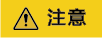
- 用例模板中每条测试用例的测试需求及用例描述,需要与模板自动生成的内容保持一致,否则会导致用例模板导入失败。
- 功能用例使用模板导入时,如果遇到【需求描述未填写或填写错误】的报错,一般是由于需求描述下拉复制时,会导致需求描述中的序号数字发生变化,导致导入失败。(对于这种情况的解决办法:可以在复制时,全选需要填充需求的表格,粘贴复制的需求即可)
方法3:在线新建测试用例
该方法适用于需要创建单个测试用例的场景,除了适用于业务功能测试,其他类型的测试用例如需手动创建测试用例,也可适用该方法。
- 点击【新建】创建测试用例。
图18 【新建】创建测试用例

- 填写用例信息。
- 需求描述:在对应的需求下面创建对应的用例,解决方案工作台会自动关联需求,无需通过下拉框手动选择。
- 用例名称:测试用例的名称,要求使用 xx(一级功能名称)-xx(二级功能名称)-xx(核心按钮名称)的格式。
- 部署环境:下拉框只能选择创建方案时候填写的部署环境。
- 优先级:通过下拉框,可以选择【高】,【中】,【低】。
- 描述:可以填写对该用例的描述,非必填。
- 前提条件:填写执行用例的前置步骤。
- 测试步骤描述:填写用例的测试步骤。
- 预期结果:填写对应步骤的预期结果。
- ⊕添加:如果测试步骤较多,也可以通点击下方的【⊕添加】按钮,新增步骤和预期结果。
- 用例附件:一般无需上传附件。
图19 填写用例信息
- 点击【保存】提示成功。
图20 用例创建成功

编辑性能用例
性能测试根据【特性清单】中性能指标内容进行设计和测试,且性能测试用例需要覆盖全部性能指标。
- 点击【用例管理】--》【性能自动化】--》点击下方性能自动化用例右边的【编辑】按钮。
图21 编辑性能自动化用例

- 将性能测试用例名称、前提条件、描述等关键信息填写后点击保存,完成测试用例编辑。
图22 编辑性能测试用例

生成可靠性用例
可靠性测试根据【特性清单】中可靠性指标内容进行设计和测试,且可靠性测试用例需要覆盖全部可靠性指标,用例来源于注册方案-》功能清单&自检-》可靠性自检模块产生。

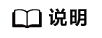
- 自动生成的性能自动化、安全自动化、可靠性测试用例,可根据产品实际场景进行编辑。
- 服务控制测试,可维护性测试,安全测试自检类用例、安全工具类用例为标准用例,无法“编辑”修改。
提交用例设计审核
- 完成测试用例设计后,提交给华为测试工程师评审。
图24 提交用例设计

- 选择用例设计评审人:建议功能测试用例设计完成后统一提交,避免重复操作。
- 用例评审人:选择华为的测试工程师。
- 处理说明:备注信息,非必填。
图25 提交用例设计评审
审核测试用例
华为测试工程师审核伙伴的测试用例,符合要求通过,不符合则驳回







